Přenášení souborů mezi Androidem a Windows 11 přes Bluetooth

Návod, jak odesílat nebo přijímat soubory mezi zařízením Microsoft Windows 10 a Android zařízením pomocí Bluetooth souborového přenosu
Narazili jste někdy na aplikaci, o které víte, že by se vám líbila? Samozřejmě, že máte a místo toho, abyste jim o aplikaci říkali, aby ji sami našli, můžete ji sdílet přímo s nimi.
Pokud jde o sdílení aplikace, můžete si vybrat mezi dvěma způsoby. Aplikaci je možné sdílet pomocí prohlížeče nebo pomocí zařízení Android.
Pokud aplikaci, kterou chcete sdílet, nemáte na svém zařízení, budete muset přejít do Obchodu Play a aplikaci vyhledat. Pokud máte aplikaci nainstalovanou, dlouze na aplikaci stiskněte a vyberte Informace o aplikaci.
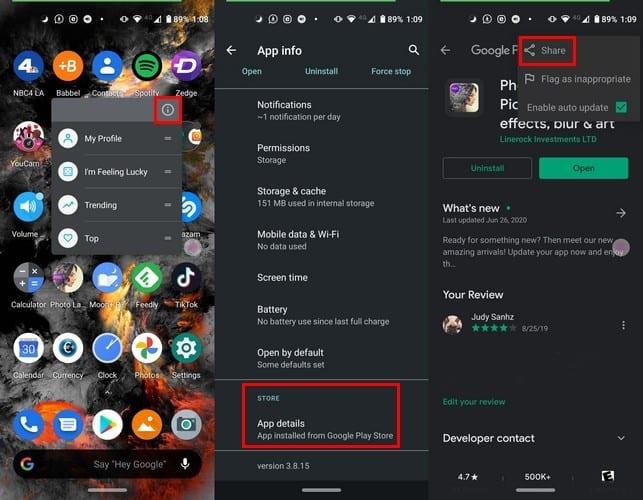
Přejeďte úplně dolů do sekce Obchod a klepněte na možnost Podrobnosti aplikace. Nyní byste měli být tam, kde aplikaci najdete na Google Play.
Klepněte na tečky v pravém horním rohu a vyberte možnost Sdílet. Vyberte kontakt a aplikaci, se kterou chcete aplikaci sdílet, a můžete začít.
Aplikace bude sdílena jako odkaz, na který může druhá osoba klepnout, a přenese ji přímo do obchodu Google Play, kde si může aplikaci nainstalovat.
Když sdílíte aplikaci pomocí svého zařízení Android, jistě jste si všimli, že když jste ji sdíleli například přes WhatsApp, byla to jen vaše běžná adresa URL.
To je přesně ono. Zkopírujte jej a sdílejte prostřednictvím e-mailu, WhatsApp, Telegramu nebo jakékoli jiné aplikace. Vše, co ostatní musí udělat, je klepnout na odkaz a nainstalovat aplikaci.
Řekněme, že s sebou nemáte telefon a potřebujete jej nainstalovat a aplikaci. Na počítači se v Obchodě Google Play přihlaste ke svému účtu Google pomocí stejného účtu, který máte na svém zařízení Android.
Jakmile najdete aplikaci, kterou chcete nainstalovat, klikněte na tlačítko Instalovat. Pokud se vás zeptá, na jaké zařízení chcete aplikaci nainstalovat, stačí klepnout na jedno z uvedených zařízení. Pokud si to rozmyslíte, můžete také klepnout na seznam Vybrat zařízení a vybrat jiné zařízení.
Pro dokončení budete muset zadat své heslo a kliknout na tlačítko OK. Poté se aplikace nainstaluje do vašeho zařízení Android.
Až příště uvidíte aplikaci, o které si myslíte, že by se mohla líbit příteli, budete ji moci snadno sdílet s nimi. Při další instalaci aplikace také nebudete muset mít telefon u sebe. Jakou aplikaci jste naposledy sdíleli?
Návod, jak odesílat nebo přijímat soubory mezi zařízením Microsoft Windows 10 a Android zařízením pomocí Bluetooth souborového přenosu
Mnoho modelů telefonů Samsung, včetně Galaxy S21, má problémy s Wi-Fi voláním. Instalace aplikace VoWiFi může problém vyřešit.
Máte Amazon Fire a přejete si nainstalovat Google Chrome? Naučte se, jak nainstalovat Google Chrome pomocí APK souboru na Kindle zařízeních.
Chcete organizovat systém záložek na tabletu Amazon Fire? Přečtěte si tento článek a naučte se, jak přidávat, mazat a editovat záložky nyní!
Návod, který vás provede tím, jak aktivovat možnosti vývojáře a USB ladění na tabletu Samsung Galaxy Tab S7.
Hledáte návod, jak vymazat data prohlížení, historii, mezipaměť a cookies v Amazon Fire? Tento průvodce vysvětluje všechny osvědčené metody srozumitelným jazykem.
Máte problém s tím, že se váš Amazon Fire tablet nezapne? Přečtěte si tento článek a objevte podrobné metody, jak tento problém vyřešit.
Je těžké zpochybnit popularitu Fitbitu, protože společnost poskytuje pravděpodobně nejlepší fitness trackery nebo smartwatches pro uživatele Androidu i iOSu.
Příběhy na Facebooku mohou být zábavné na vytváření. Zde je návod, jak vytvořit příběh na vašem zařízení Android a počítači.
Vyřešte problém, kdy se Samsung Galaxy Tab A zasekl na černé obrazovce a nezapne se.








